这是iOS 26中视觉智能的新事物
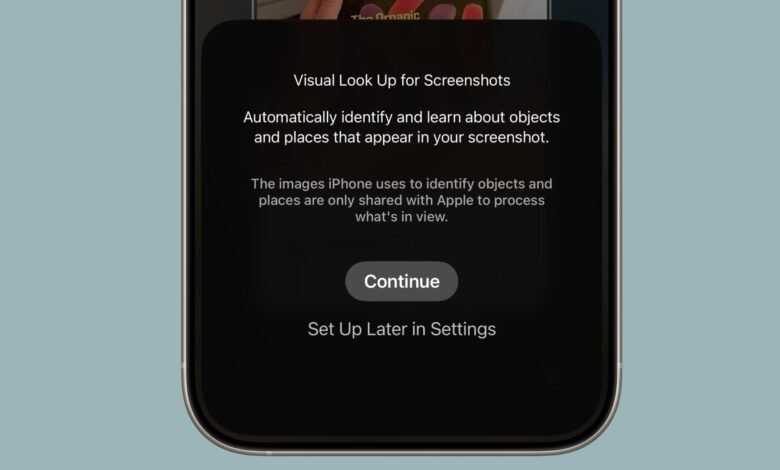
Visual Intelligence是Apple去年推出的Apple Intelligence的功能,它具有iOS 26中的新容量,这使其更有用,并且能够通过某些Android智能手机与可用的功能竞争。
屏幕上的意识
在iOS 18中,Visual Intelligence仅与相机配合使用,但在26中,它也可以与设备上的内容一起使用。您可以捕获屏幕上内容的屏幕截图,然后使用上面的Visual Intelligence识别您正在查看的内容,查找图像并通过ChatGpt获取更多信息。
如何在屏幕上使用视觉智能
屏幕截图的Visual IntelligenceVisual Intelligence在应用相机的应用中与视智能的工作方式大致相同,但它位于屏幕快照接口中。示出屏幕截图(保持音量上的按钮和侧面按钮),然后在显示标记界面时按下标记接口。
要摆脱标记(默认值),请按屏幕顶部的小笔图标。从那里,您应该看到Visual Intelligence 视觉选项。
强调
通过突出显示以在屏幕上找到内容的意识,您可以使用手指在要搜索的屏幕截图中绘制对象。它类似于搜索功能的Android圆圈。


研究的突出显示使您可以在屏幕截图中对特定对象进行图像搜索,即使图像中有几件事。他默认使用Google Image搜索,但是Apple在主题演讲中显示了与Etsy这样的其他应用程序运行的功能。应用程序可能必须添加功能管理。
在某些情况下,Visual Intelligence会在图像中识别单个对象,您可以在无需使用克服搜索的情况下按下。这类似于照片应用程序中的对象识别功能,但导致图像搜索。
请求和搜索
如果您不需要在屏幕截图中隔离对象,则只需按请求按钮即可询问有关您所看到的问题。这些问题将传达给chatgpt,而chatgpt将提供信息。搜索按钮要求Google搜索更多信息。


与标准视觉搜索一样,如果您的屏幕截图包含事件的日期,小时和相关信息,则可以将其直接添加到您的日历中。
新对象标识
苹果没有提及它,但是Visual Intelligence为快速识别新类型的对象添加了管理。现在,他还可以识别艺术,书籍,基准,自然地标和雕塑,除了他之前能够提供信息的动物和植物。


如果您在能够识别的对象上使用视智能,您将看到出现一个小的辉煌图标。敲击揭示了有关视线的信息。在视觉智能的这一方面得到的处理是,它可以与现场摄像头的视图或破损的照片一起使用。
为了使用Visual Intelligence 的标准请求和研究请求,您必须拍照,以便可以将其传输到Chatgpt或Google Image Search等资源。可以在设备上识别艺术,书籍,基准,自然纪念碑,雕塑,动植物,而无需与其他服务联系。
兼容性
Visual Intelligence仅限于支持Apple Intelligence的设备,其中包括iPhone 15 Pro型号和iPhone 16型号。通过长按具有相机控件的设备上的相机控制按钮,或使用控制中心的操作按钮或控件来激活它。
发布日期
IOS 26目前正在Beta中,但将于9月向公众推出。




